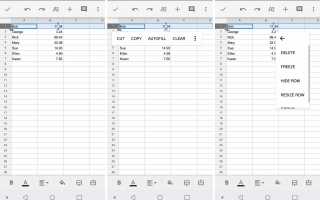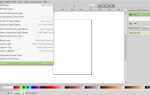При работе с большой электронной таблицей всегда полезно держать в поле зрения определенные строки или столбцы. Возможно, вы хотите, чтобы заголовки столбцов отображались даже при прокрутке вниз с первой страницы, или, возможно, вы хотите сравнить две строки данных, которые расположены далеко друг от друга. Замораживать и размораживать строки и столбцы в Google Sheets очень легко.
Шаги здесь были выполнены в Google Chrome версии 75, но похожи в любом современном браузере.
В этом примере мы замораживаем первую строку, чтобы показать, как она работает, когда вы прокручиваете от первой строки.
Выберите строку, которую вы хотите заморозить.
Нажмите или коснитесь номера строки слева от строки, которую вы хотите зафиксировать, чтобы выбрать всю строку. Чтобы выделить весь столбец, выберите букву вверху.
Выбрать Посмотреть > замерзать.

Нажмите на три точки справа, чтобы открыть контекстное меню.
Выбрать FREEZE.
Теперь, когда вы прокручиваете по горизонтали или по вертикали, столбец или строка, выбранные вами для замораживания, остаются на виду независимо от того, где вы находитесь в электронной таблице.
Чтобы разморозить столбец или строку позднее, снова выполните шаги 3 и 4 и выберите НЕЗАМОРОЖЕННАЯ КОЛОННА или же UNZREEZE ROW.